Hoe een lijst van één terugkerende afspraak in Outlook afdrukken?
Zoals u weet, bevat een terugkerende afspraak veel gebeurtenissen die regelmatig in Outlook herhaald worden. Echter, wanneer u de terugkerende afspraak afdrukt, verdwijnt de lijst van alle gebeurtenissen. Dus hoe kunt u de lijst van alle gebeurtenissen in een terugkerende afspraak afdrukken? De onderstaande oplossingen kunnen uw werk vergemakkelijken.
Een lijst van één terugkerende afspraak in Outlook afdrukken door te exporteren
Een lijst van één terugkerende afspraak in Outlook afdrukken met VBA
- Verhoog uw e-mailproductiviteit met AI-technologie, waardoor u snel op e-mails kunt reageren, nieuwe kunt opstellen, berichten kunt vertalen en nog veel efficiënter kunt werken.
- Automatiseer het versturen van e-mails met Automatisch CC/BCC, Automatisch Doorsturen volgens regels; stuur Automatisch Antwoord (Afwezig) zonder dat een exchange-server nodig is...
- Ontvang herinneringen zoals Waarschuwen bij BCC wanneer u allen beantwoordt terwijl u in de BCC-lijst staat, en Herinnering bij ontbrekende bijlagen voor vergeten bijlagen...
- Verbeter de e-mail efficiency met Beantwoorden (Allen) Met Bijlagen, Automatisch Begroeting of Datum & Tijd toevoegen aan Handtekening of Onderwerp, Beantwoorden Meerdere E-mails...
- Stroomlijn het versturen van e-mails met Terughalen E-mails, Bijlagenhulpmiddelen (Comprimeren Alle, Automatisch Opslaan Alle...), Verwijder Dubbele E-mails en Snelle Rapportage...
Een lijst van één terugkerende afspraak in Outlook afdrukken door te exporteren
Eigenlijk is er geen directe manier om de lijst van alle gebeurtenissen in een terugkerende afspraak in Outlook af te drukken. U kunt echter de agenda-gegevens naar Excel exporteren, alle gebeurtenissen van de terugkerende afspraak filteren en vervolgens afdrukken. Doe het volgende:
1. Klik in Outlook op Bestand > Openen & Exporteren (of Openen) > Importeren/Exporteren (of Importeren).
2. Selecteer in de Importeren en Exporteren Wizard de optie Exporteren naar een bestand en klik op de Volgende knop.

3. Selecteer in het eerste Exporteren naar een Bestand dialoogvenster de optie Door komma's gescheiden waarden en klik op de Volgende knop.
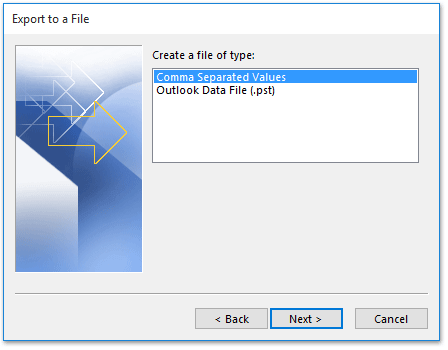
4. Selecteer in het tweede Exporteren naar een Bestand dialoogvenster de agenda die de terugkerende afspraak bevat die u wilt afdrukken en klik op de Volgende knop.

5. Klik in het derde Exporteren naar een Bestand dialoogvenster op de Bladeren knop.
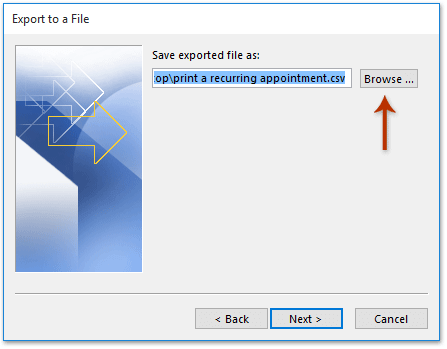
6. Nu verschijnt het Bladeren dialoogvenster. (1) Specificeer een doelmap waarin u het geëxporteerde CSV-bestand wilt opslaan, (2) noem het CSV-bestand in het Bestandsnaam vak, en (3) klik op de OK knop.
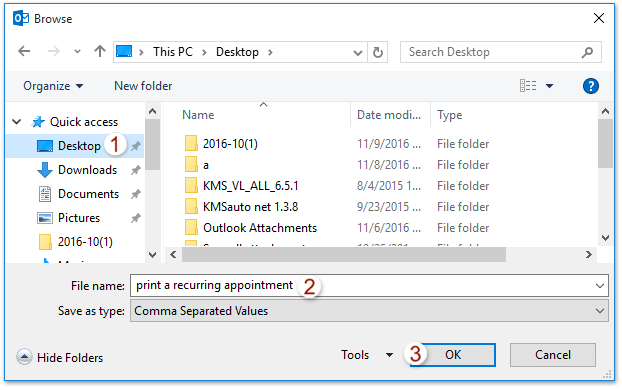
7. Klik op de Volgende knoppen en Afsluiten knop in zowel het derde als het laatste Exporteren naar een Bestand dialoogvenster.

8. Specificeer het datumbereik waarbinnen u de agenda wilt exporteren in het Datumbereik instellen dialoogvenster en klik op de OK knop.

9. Tot nu toe is de Outlook-agenda geëxporteerd als een CSV-bestand. Open de map met het CSV-bestand, klik met de rechtermuisknop op het CSV-bestand en selecteer Openen met > Excel uit het contextmenu. Zie screenshot:
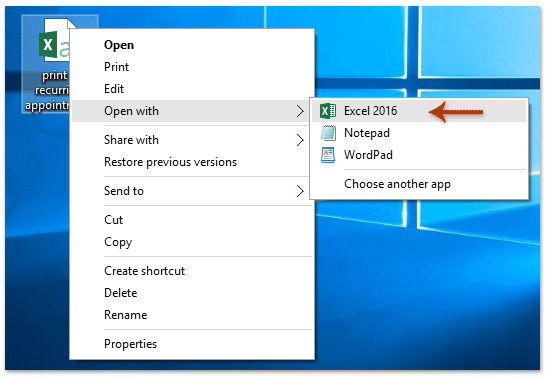
10. Het geëxporteerde CSV-bestand wordt geopend in Excel. Selecteer de kolomkop van Onderwerp en klik op Gegevens > Filter. Zie screenshot:
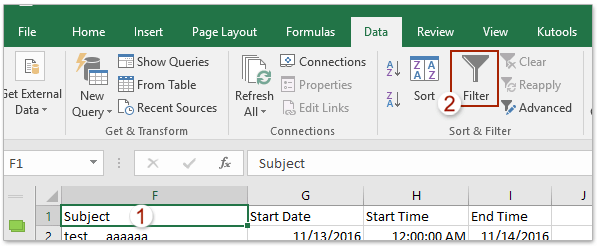
10. Klik op het Filterpictogram in de kolomkop van Onderwerp, vink alleen het onderwerp aan van de terugkerende afspraak die u wilt afdrukken uit de vervolgkeuzelijst en klik op de OK knop.

11. Alleen de gebeurtenissen van de opgegeven terugkerende afspraak zijn gefilterd. Klik op Bestand > Afdrukken om ze af te drukken.
Een lijst van één terugkerende afspraak in Outlook afdrukken met VBA
Deze methode introduceert een VBA om snel een lijst van een terugkerende afspraak in Outlook af te drukken. Doe het volgende:
1. Selecteer in de Agenda-weergave één gebeurtenis van de terugkerende afspraak die u wilt afdrukken en druk op Alt + F11 om het Microsoft Visual Basic for Applications venster te openen.
2. Klik op Invoegen > Module en plak de onderstaande VBA-code in het nieuwe Module script.
VBA: Een lijst van alle gebeurtenissen in een terugkerende afspraak in Outlook afdrukken
Sub RecurringList()
Dim CalendarFolder As Outlook.MAPIFolder
Dim CalendarItems As Outlook.Items
Dim RestrictItems As Outlook.Items
Dim sFilter, sSubject, sOccur As String
Dim iNumRestricted As Integer
Dim itm, itmNew As Object
Dim tStart, tEnd As Date
Set CalendarFolder = Application.ActiveExplorer.CurrentFolder
Set CalendarItems = CalendarFolder.Items
CalendarItems.Sort "[Start]"
CalendarItems.IncludeRecurrences = True
tEnd = Format(Now + 10, "Short Date")
sSubject = Application.ActiveExplorer.Selection.Item(1).Subject
sFilter = "[Start] >= '11/1/2016' And [End] < '6/30/2017' And [IsRecurring] = True And [Subject] = " & sSubject
Set RestrictItems = CalendarItems.Restrict(sFilter)
iNumRestricted = 0
For Each itm In RestrictItems
iNumRestricted = iNumRestricted + 1
sOccur = sOccur & vbCrLf & itm.Subject & vbTab & " >> " & vbTab & itm.Start & vbTab & " to: " & vbTab & itm.End
Next
Set itmNew = Application.CreateItem(olMailItem)
itmNew.Body = sOccur & vbCrLf & iNumRestricted & " occurrences found."
itmNew.Display
End SubOpmerking: Wijzig het datumbereik waarbinnen u de terugkerende afspraak wilt afdrukken in de code: sFilter = "[Start] >= '11/1/2016' And [End] < '6/30/2017' And [IsRecurring] = True And [Onderwerp] = " & strSubject
3. Druk op de F5-toets of klik op de Uitvoeren-knop om deze VBA uit te voeren.
4. Nu zijn de lijsten van alle gebeurtenissen in de geselecteerde terugkerende afspraak gekopieerd en geplakt in een nieuwe e-mail zoals in onderstaande schermafbeelding te zien is. Klik op Bestand > Afdrukken om de lijst af te drukken.

Gerelateerde artikelen
Lege agenda (zonder afspraken) in Outlook afdrukken
Twee weken/maanden van de agenda per pagina in Outlook afdrukken
Beste Office-productiviteitstools
Breaking News: Kutools for Outlook lanceert een gratis versie!
Ervaar de geheel nieuwe Kutools for Outlook met meer dan100 fantastische functies! Klik om nu te downloaden!
📧 E-mailautomatisering: Automatisch antwoorden (Beschikbaar voor POP en IMAP) / Schema E-mail verzenden / Automatisch CC/BCC per Regel bij Verzenden / Automatisch doorsturen (Geavanceerde regels) / Begroeting automatisch toevoegen / Meerdere ontvangers automatisch opsplitsen naar individuele E-mail...
📨 E-mailbeheer: E-mail terughalen / Scam-e-mails blokkeren op onderwerp en anderen / Duplicaat verwijderen / Geavanceerd Zoeken / Organiseer mappen...
📁 Bijlagen Pro: Batch opslaan / Batch loskoppelen / Batch comprimeren / Automatisch opslaan / Automatisch loskoppelen / Automatisch comprimeren...
🌟 Interface-magie: 😊Meer mooie en gave emoji's / Herinneren wanneer belangrijke e-mails binnenkomen / Outlook minimaliseren in plaats van afsluiten...
👍 Wonders met één klik: Antwoord Allen met Bijlagen / Anti-phishing e-mails / 🕘Tijdzone van de afzender weergeven...
👩🏼🤝👩🏻 Contacten & Agenda: Batch toevoegen van contacten vanuit geselecteerde E-mails / Contactgroep opsplitsen naar individuele groepen / Verjaardagsherinnering verwijderen...
Gebruik Kutools in je voorkeurt taal – ondersteunt Engels, Spaans, Duits, Frans, Chinees en meer dan40 andere talen!


🚀 Eén klik downloaden — Ontvang alle Office-invoegtoepassingen
Sterk aanbevolen: Kutools for Office (5-in-1)
Met één klik download je vijf installatiepakketten tegelijk — Kutools voor Excel, Outlook, Word, PowerPoint en Office Tab Pro. Klik om nu te downloaden!
- ✅ Eén-klik gemak: Download alle vijf de installaties in één actie.
- 🚀 Klaar voor elke Office-taak: Installeer de invoegtoepassingen die je nodig hebt, wanneer je ze nodig hebt.
- 🧰 Inclusief: Kutools voor Excel / Kutools for Outlook / Kutools voor Word / Office Tab Pro / Kutools voor PowerPoint